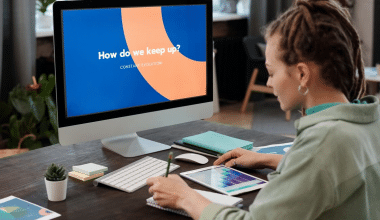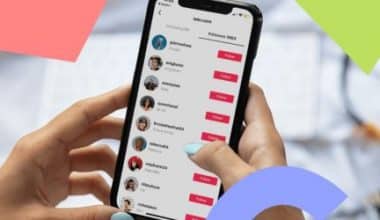بصفتك مشرفًا في Google Chrome أو Safari Enterprise ، يمكنك حظر موقع ويب بدون امتداد والسماح بعناوين URL حتى يتمكن المستخدمون من تصفح مواقع ويب معينة فقط. يمكن أن يؤدي تقييد وصول المستخدمين إلى الإنترنت إلى زيادة الإنتاجية وحماية عملك من الفيروسات والمحتويات الضارة الأخرى التي قد تكون موجودة في بعض مواقع الويب. ومع ذلك ، فإن الطريقة الأكثر فعالية لحظر موقع ويب تعتمد في الغالب على الجهاز ومتصفح الويب الذي تستخدمه. على سبيل المثال ، إذا كنت تستخدم متصفحًا لسطح المكتب مثل Chrome أو Firefox أو Opera يدعم الإضافات ، فستجد أن استخدام وظيفة إضافية أمر سهل للغاية. إذا كنت تستخدم مستعرض ويب لا يقبل الامتدادات ، مثل Microsoft Edge ، فإن تغيير ملف Windows Hosts سيؤدي إلى إنجاز المهمة.
علاوة على ذلك ، من المستحيل منع أي متصفح من الوصول إلى موقع ويب معين إلا باستخدام ملف المضيف على Windows أو Mac. يعد استخدام تطبيق جوال لحظر المواقع على هواتف Android والأجهزة اللوحية أداة عملية. Screen Time طريقة سهلة لمالكي iPhone و iPad لمنع أطفالهم من الوصول إلى محتوى غير لائق عبر الإنترنت. إذا كنت أحد الوالدين أو الوصي الذي يريد الحفاظ على أمان أطفالك عبر الإنترنت ، فيمكنك اتخاذ احتياطات إضافية عن طريق حظر مواقع الويب على جهاز التوجيه الخاص بك.
كيف يمكنني حظر موقع ويب في Chrome؟
عند تكوين أجهزة الكمبيوتر للمدرسة أو في المنزل ، ربما وجدت نفسك في وضع تحتاج فيه إلى حظر موقع ويب في Google Chrome. هناك العديد من الدوافع المحتملة لذلك ، بما في ذلك حقيقة أن الموظفين قد يميلون إلى التحقق من Reddit أو Tinder أو Instagram في المكتب ، أو أن الأطفال قد يتعرضون لمواد غير مناسبة لأعمارهم.
وفي الوقت نفسه ، يتكون موقع الويب من مجموعة من صفحات الويب المترابطة التي يتم استضافتها على الخادم. يسهل على الأشخاص مشاركة المعلومات ويمنحهم إمكانية الوصول إلى الخدمات المفيدة التي قد يستخدمونها كل يوم. على أي حال ، إنه أمر بسيط بما يكفي لتحقيقه ليكون ذا قيمة. باتباع هذه الطريقة ، ستتمكن من حظر الوصول إلى موقع ويب على Chrome.
# 1. حجب المواقع بامتداد
يتم تحميل Chrome بالعديد من الإضافات التي تسهل على المستخدمين تنفيذ وظائف مختلفة. على Chrome ، يمكن للمستخدم تثبيت مجموعة متنوعة من الإضافات التي تساعد في حظر مواقع الويب وإدارتها بالطريقة المناسبة.
# 2. حجب الموقع من خلال تعديل ملف المضيف
يمكن للمستخدم إجراء تعديلات في ملف المضيف الموجود في C Drive ، وهذه التغييرات لديها القدرة على منع الوصول إلى حزم البيانات من مواقع الويب.
# 3. حجب المواقع باستخدام جهاز التوجيه
يمكن للمستخدم أيضًا حظر مواقع الويب مباشرة من جهاز التوجيه ، مما سيمنع الأنظمة المتصلة بالشبكة من الوصول إلى مواقع الويب التي تم تقييدها.
# 4. حظر الإعلام على المتصفح
يمنح Chrome لمستخدميه خيار تعطيل الإشعارات من مواقع الويب ، والتي يمكن إجراؤها بسرعة وسهولة باتباع الإجراءات الموضحة في الفقرات التالية.
- للوصول إلى صفحة الإعدادات في Chrome ، حدد "القائمة" من القائمة المنسدلة التي تظهر.
- بعد ذلك ، حدد "الخصوصية والأمان" ، وبعد ذلك ، حدد "إعدادات الموقع" من القائمة المنسدلة.
- بعد ذلك ، انتقل إلى منطقة الأذونات وحدد "الإشعارات" من القائمة.
- انقر فوق الزر "إضافة" بعد تعطيل الزر "يمكن للمواقع أن تطلب إرسال الإشعارات". أدخل عنوان URL للصفحة التي تريد تعطيل تنبيهاتها.
# 5. حظر المواقع في وضع التصفح المتخفي
نظرًا لأنه من الواضح أن وضع التصفح المتخفي مخصص للاستخدام في السر ، فإن أي تعديلات يتم إجراؤها على النظام في الوضع العادي لن تؤثر على وضع التصفح المتخفي.
كيف يمكنني حظر موقع ويب معين؟
- استكشف متجر Google Play للحصول على تطبيق BlockSite ، ثم قم بتنزيله
- قم بالوصول إلى إعدادات الخصوصية الخاصة بهاتفك باتباع إرشادات التطبيق
- يمكنك حظر مواقع ويب معينة عن طريق النقر فوق علامة الجمع وإدخال اسم موقع الويب أو كلمة رئيسية مرتبطة به في شريط البحث.
هل يمكنك حظر مواقع الويب على Chrome؟
نعم ، بصفتك مسؤول Chrome Enterprise ، لديك القدرة على حظر وصول المستخدم إلى الويب وجعل مواقع معينة قابلة للوصول فقط. يمكنك زيادة الإنتاجية وحماية عملك من التهديدات عبر الإنترنت من خلال تقييد وصول الموظفين إلى الإنترنت.
كيف يمكنني حظر موقع ويب في Safari؟
Safari هو متصفح الويب الافتراضي لأجهزة iOS من Apple مثل iPad و iPhone و MacBook. علاوة على ذلك ، إذا كان أطفالك يستخدمون منتجات Apple الخاصة بك ، فمن المحتمل أن يتصفحوا الويب على جهازك. في حين أنه من المفهوم أنك تريد التحكم الكامل في أجهزتك الإلكترونية ، فمن المحتمل أن هناك بعض المواقع التي لا تفضل زيارتها للمستخدمين الأصغر سنًا. معرفة كيفية حظر موقع ويب في Safari مفيد في مثل هذه المواقف.
ومع ذلك ، فإن الإنترنت أداة رائعة ، ولكن لديها أيضًا القدرة على تعريض الصغار لمواد ضارة. هناك طرق لتقييد مواقع الويب التي يمكن لجهاز الكمبيوتر الخاص بك زيارتها. يشتمل نظام التشغيل Mac OS X على أدوات مدمجة لتصفية محتوى الويب ، مثل القدرة على حظر المواقع غير المرغوب فيها أو تقييد الوصول إلى مواقع معينة. إليك الطريقة البسيطة لحظر موقع ويب في رحلات السفاري.
- حدد تفضيلات النظام بالنقر فوق رمز Apple في الزاوية العلوية اليسرى من الشاشة.
- ستكون هناك قائمة منسدلة. في القائمة ، حدد علامة التبويب تفضيلات النظام عن طريق التمرير لأسفل.
- عندما تفتح تفضيلات النظام ، انظر إلى نهاية القائمة وحدد الخيار المسمى "المراقبة الأبوية".
- حدد الملف الشخصي الذي تريد تحريره في قسم المراقبة الأبوية من خلال النقر على اسمه في الزاوية اليمنى العليا من الشاشة ثم على أيقونة القفل الخاصة به.
- سيطلب تسجيل الدخول إلى الحساب الإداري للكمبيوتر عند النقر فوق رمز القفل.
- انقر فوق علامة الجمع الموجودة في المنطقة المسماة "محظور".
- بعد إدخال عنوان URL المناسب ، حدد موافق.
- يمكنك محاولة عرض الموقع المحظور عن طريق تسجيل الدخول إلى الحساب الآخر ومحاولة الوصول إليه. يجب ألا يكون من الممكن الوصول إليه في هذه المرحلة.
كيف يمكنني حظر مواقع معينة مجانًا؟
مجانًا على Chrome و Firefox وكتطبيق لنظامي Android و iOS ، يقوم BlockSite بما يوحي به اسمه بالضبط. علاوة على ذلك ، يمكنك تقييد الوصول إلى مواقع ويب محددة أو فئات كاملة من مواقع الويب ، وعرض تقارير مفصلة عن استخدام جهازك ، ومزامنة قيودك عبر جميع أجهزتك الإلكترونية.
كيفية حظر المواقع على كروم بدون تمديد
يمكن المساعدة في تقليل عوامل التشتيت عن طريق حظر المواقع في Chrome. يمكن أن تساعد ميزة حظر المواقع في Chrome في الحفاظ على أمان الأطفال عند استخدام الإنترنت. هل من المستحسن استخدام امتداد مانع مواقع الويب؟ في كلمة لا. يمكن التحايل على الحظر بسهولة ، على الرغم من ذلك ، لأنه قد يتم إزالة الامتداد بسرعة بواسطة أي شخص. هذا هو السبب في أن الكثير من الأشخاص يبحثون عن طريقة لحظر مواقع الويب في Chrome دون تثبيت امتداد. فيما يلي خطوات لحظر مواقع الويب على الكروم بدون امتداد.
- احصل على AppCrypt عن طريق تنزيله.
- يتطلب امتداد Chrome هذا تعيين كلمة مرور عند فتحه لأول مرة.
- حدد فتح النافذة الرئيسية من قائمة AppCrypt.
- ستفتح نافذة تسجيل الدخول بمجرد إدخال كلمة المرور. افتح Web Block بالنقر فوقه.
- يمكنك إما إدخال عناوين URL يدويًا لحظر أو استيراد فئات مسبقة الصنع من مواقع الويب ضمن علامة التبويب Web Block.
بدون ملحق ، يحظر Google Chrome والمتصفحات الأخرى ، بما في ذلك وضع التصفح المتخفي ، مواقع الويب المضافة أو المستوردة. إذا حاولت أنت أو أي شخص آخر ، مثل طفل ، الوصول إلى موقع قمت بحظره في Chrome ، فلن يتم تحميل الموقع وسيظهر تحذير يشرح أنه تم تعطيل الوصول.
كيفية منع موقع على جوجل
من المثير للدهشة أن Google Chrome أو Safari (إذا كنت تستخدم IOS) لا يزال لا يحتوي على ميزة مضمنة تسمح لك بحظر الوصول إلى موقع ويب معين. من غير الواضح سبب عدم معالجة Google لهذا الأمر حتى الآن ، ولكن لا تزال هناك حلول بديلة متاحة إذا كنت تريد منع متصفح Chrome من الاتصال بالإنترنت. إليك كيفية حظر موقع ويب على Google ، سواء كنت تحاول تقييد وقت شاشة طفلك أو زيادة إنتاجيتك.
BlockSite ، المتوفر أيضًا كتطبيق Android و iOS ، هو إحدى الطرق التي يمكنك استخدامها لحظر موقع ويب على Google أو Safari. يسمح لك تطبيق BlockSite بتقييد الوصول إلى أي مواقع ويب تحددها ، بما في ذلك المواقع ذات المحتوى الصريح. يمكنك حتى تقييد الوصول بناءً على الكلمات الرئيسية أو الجداول الزمنية. الامتداد والتطبيق عبر الأنظمة الأساسية وقابلان للمزامنة.
على الرغم من أنه لا يمكن اختراقه ، إلا أن BlockSite يسمح لك بحماية إعداداته بكلمة مرور وتلقي إشعارات البريد الإلكتروني إذا حاول شخص ما حذفه. الشعور بالأمان لا يضر أبدًا. بعد تثبيت الوظيفة الإضافية ، قم بزيارة موقع الويب المسيء وانقر فوق الرمز الموجود في الزاوية العلوية اليمنى من Google Chrome. يمكنك منع المزيد من الوصول إلى الموقع عن طريق تحديد حظر هذا الموقع. بالنقر فوق رمز الامتداد وتحديد تحرير قائمة المواقع المحظورة ، يمكنك إجراء تغييرات يدوية على القائمة.
هل يمكنك حظر موقع الويب بشكل دائم؟
نعم ، يمكنك حظر الوصول إلى موقع ويب بشكل دائم باستخدام امتداد Chrome على متصفح سطح المكتب ، أو تقييد الوصول إلى موقع الويب من خلال الإعدادات الموجودة على جهاز الكمبيوتر أو الشبكة ، أو مجموعة من هذه الطرق.
كيف يمكنني حظر موقع ويب بشكل دائم على جهاز iPhone الخاص بي؟
أصبحت أدوات الرقابة الأبوية ذات أهمية متزايدة على الأجهزة والتطبيقات الحديثة ، بما في ذلك iPhone وخدمات مشاركة الفيديو مثل YouTube و TikTok. يمكن أن يكون العدد المتزايد من أدوات الرقابة الأبوية مفيدًا ، ولكنها قد تكون أيضًا هائلة. تحتوي التطبيقات ومتصفحات الويب على إعدادات أمان مختلفة ، لذا من المهم تثبيت أدوات الرقابة الأبوية على أي جهاز يستخدمه أطفالك. إليك الطريقة البسيطة لحظر موقع ويب بشكل دائم على جهاز iPhone الخاص بك.
- على شاشة iPhone الرئيسية ، انقر فوق الإعدادات.
- اضغط على Screen Time.
- حدد قيود المحتوى والخصوصية.
- أدخل رمز مرور عندما يُطلب منك القيام بذلك
- قم بتشغيل مفتاح تبديل قيود المحتوى والخصوصية
- اضغط على قيود المحتوى "
- حدد محتوى الويب.
- انقر للحد من مواقع البالغين.
كيف يمكنني حظر مواقع معينة بالكلمات؟
من أجل حظر عمليات بحث معينة في Google ، أضف .المصطلح * لسياستك ، حيث يشير مصطلح "term" إلى البحث الذي تريد حظره. على سبيل المثال ، إضافة .سيمنع الثعبان عمليات البحث عن كلمة "ثعبان" مع السماح بالوصول إلى مواقع الويب التي تحتوي على كلمة "ثعبان" في عنوان URL.
هل يمكنك حظر مواقع الويب يدويًا؟
قم بتسجيل الدخول لرؤية إعدادات جهاز التوجيه الخاص بك من أجل حظر المواقع من خلاله. أدخل عنوان URL الخاص بأداة حظر مواقع الويب. أدخل عناوين URL لمواقع الويب الدقيقة التي تريد حظرها. يمكنك أيضًا حظر فئات كاملة ، بما في ذلك الوسائط الاجتماعية أو الألعاب ، اعتمادًا على جهاز التوجيه الخاص بك.
كيف يمكنني منع جميع المواقع باستثناء المواقع المعتمدة؟
قم بتمكين الرقابة الأبوية لإيقاف استخدام متصفحات الويب الأخرى على الكمبيوتر. يتم إدخال الوالدين بعد النقر على "ابدأ" والتظليل. لحظر المتصفحات الأخرى ، اختر مستخدمًا ، وحدد "السماح وحظر برامج محددة" ، ثم التزم بالإرشادات التي تظهر على الشاشة.
وفي الختام
تعد ملحقات أدوات حظر المواقع سهلة الاستخدام ومتاحة بسهولة ، ولكنها غير فعالة بشكل كافٍ. توضح الأساليب الواردة في هذا المنشور كيفية حظر مواقع الويب على Chrome بدون امتداد. يمكن للجميع تطبيق هذه التقنيات بسهولة. آمل أن يساعد المقال الآباء في إيجاد استراتيجية لمنع أطفالهم من زيارة المواقع الضارة أو التي تسبب الإدمان. بالإضافة إلى ذلك ، يمكن استخدامه لمنع الوصول إلى موقع ويب معين.
كيف يمكنني حظر الأسئلة الشائعة لموقع الويب
كيف أقوم بحظر كلمة مرور موقع الويب بشكل دائم؟
اضغط على "حماية كلمة المرور" على الجانب الأيسر من صفحة Block Site. حدد "استخدام كلمة مرور لحماية خيارات موقع الحظر المفضلة لديك وصفحة امتداد Chrome". سيؤدي هذا إلى تشغيل الميزة التي تحتاج إلى كلمة مرور.
هل يمكنني حظر التطبيقات والمواقع؟
طالما قمت بتسجيل الدخول إلى Google Chrome وتم تنشيط الامتداد ، يمكنك حظر مواقع الويب عبر الأجهزة حتى إذا لم تتمكن من حظر التطبيقات ولا يُسمح لك إلا باستخدام متصفح Chrome.
كم تكلفة BlockSite؟
تتقاضى الخطة الشهرية 10.99 دولارًا أمريكيًا شهريًا من بطاقتك الائتمانية. تبلغ رسوم بطاقة الائتمان السنوية لخطة السنة الواحدة 65.88 دولارًا (5.49 دولارًا أمريكيًا في الشهر). تتقاضى خطة الثلاث سنوات 3 دولارًا أمريكيًا كل شهر (2.49 دولارًا أمريكيًا على مدى ثلاث سنوات) من بطاقتك الائتمانية.
المشاركات مماثلة
- منحة حظر خدمة المجتمع: البرامج والتطبيقات والخداع
- تتبع البريد الإلكتروني: أفضل 7 أدوات لتتبع البريد الإلكتروني
- حساب مجاني لفحص الأعمال: أفضل خيار 15 + 2022 ودليل كيف يتم فتحه
- منحة كتلة تنمية المجتمع: البرامج ، التطبيق ، الدليل